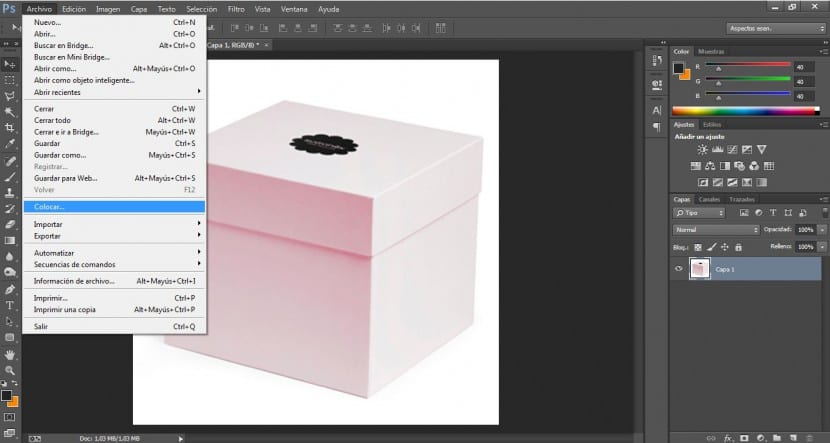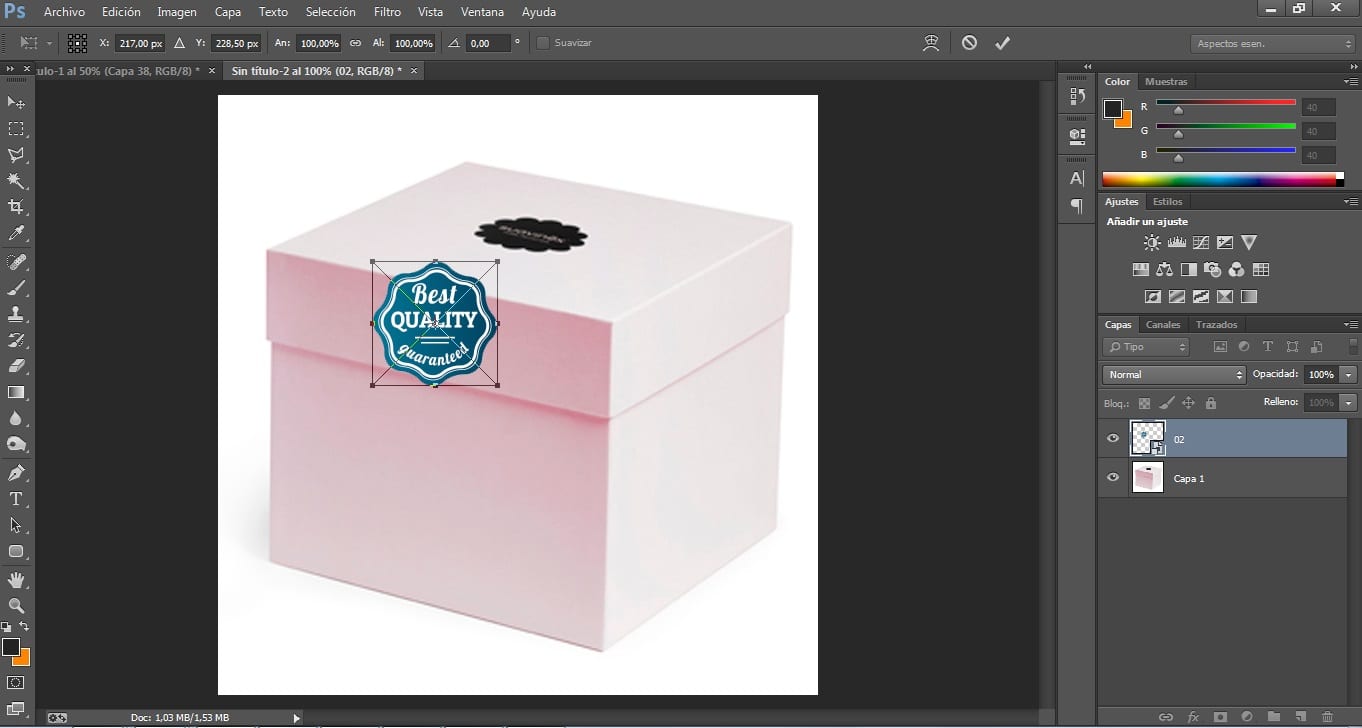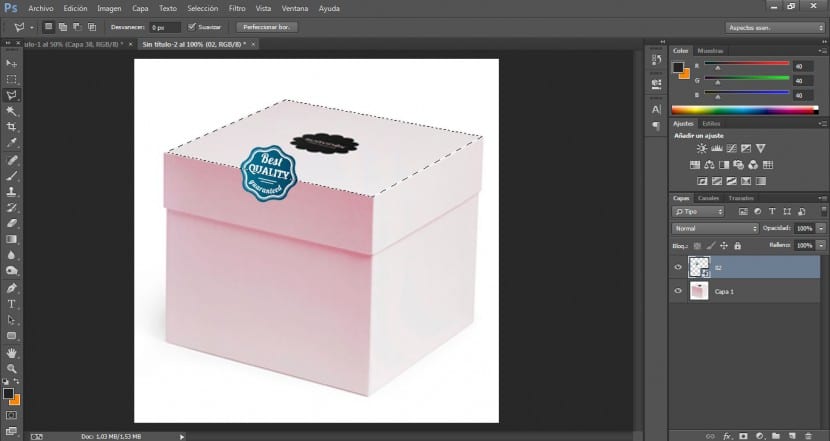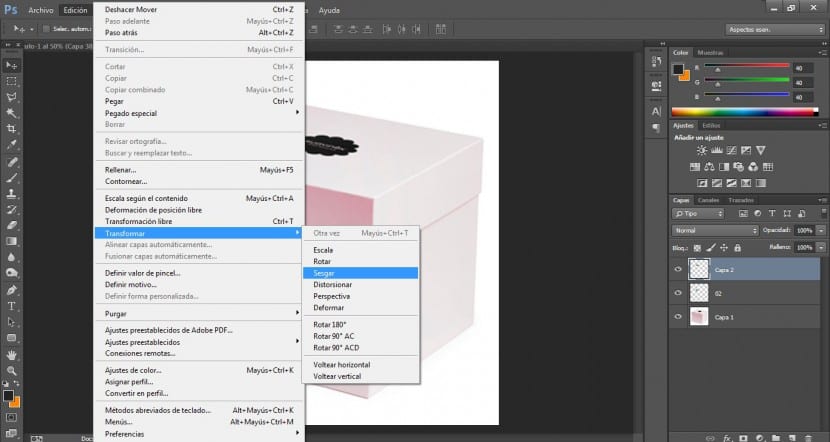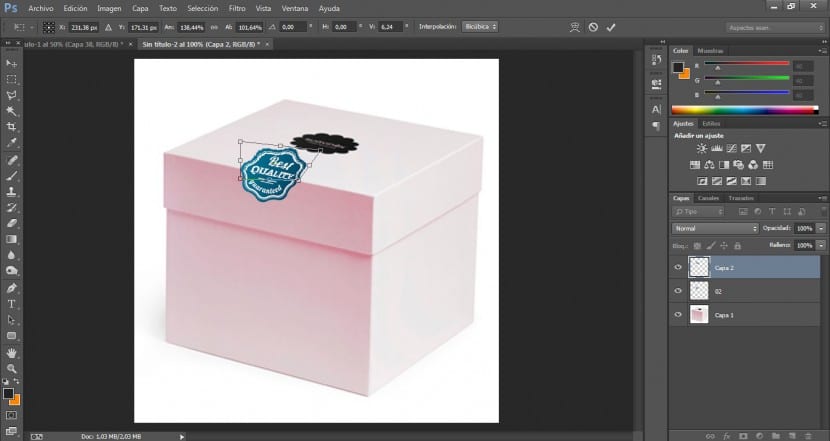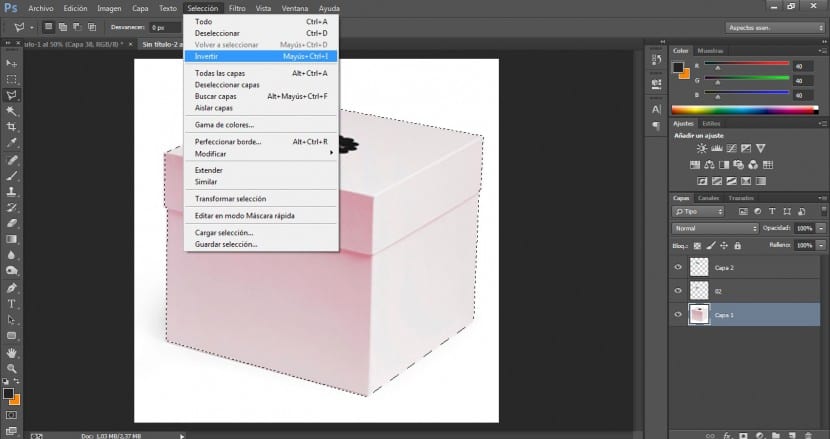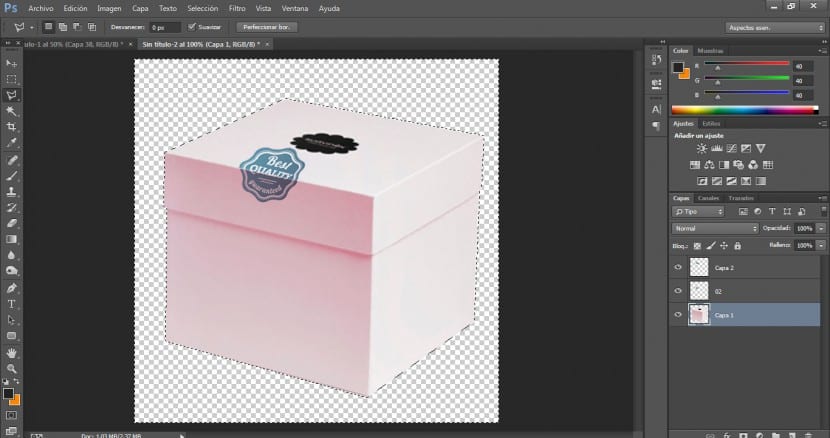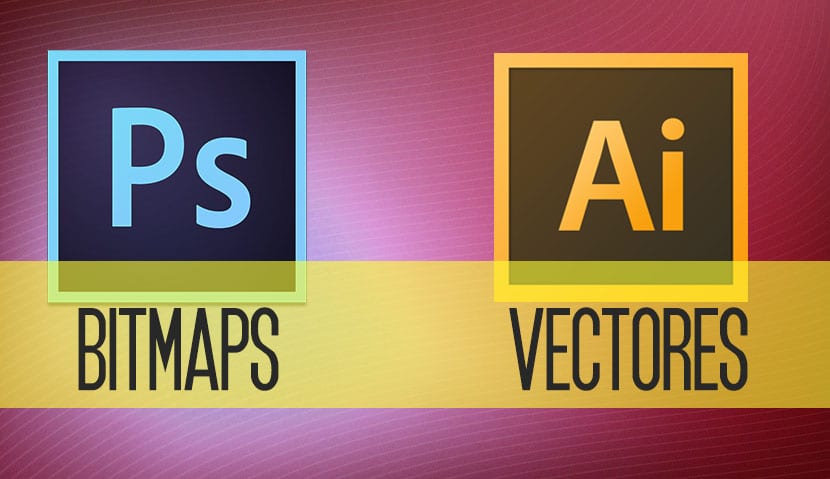
نحتاج في كثير من المناسبات استخدام أدوات مختلفة والتطبيقات لدمج الرسومات وبالتالي الحصول على نتائج معينة. للعمل على صورة مركبة مع عناصر من تطبيقات مختلفة وبتنسيقات مختلفة ، سيكون من الضروري بالنسبة لنا معرفة ملف خصائص كل وثيقة من أجل تحسين تكويننا وتقديم أعلى جودة مرئية ممكنة. لتقديم كل هذا ، سنقوم ببناء تركيبة بسيطة للغاية تعمل مع شعار تم إنشاؤه مسبقًا في Adobe Illustrator وصورة. سنعمل من Adobe Photoshop ، على الرغم من أننا بالطبع سنتمكن لاحقًا من العودة إلى تطبيق Illustrator ومتابعة عملنا.
لبدء العمل على هذه المهمة ، يجب أن نكون واضحين بشأن الفرق بين تنسيقات الصور النقطية والرسومات المتجهة.
في Adobe Photoshop يتم استخدام الصور النقطية (الصور النقطية) ، والتي تستند إلى شبكة أو مجموعة من وحدات البكسل. عند العمل باستخدام الصور النقطية ، يتم تحرير مجموعات البكسل. هذا التنسيق مناسب للعمل مع الصور ذات الدرجة اللونية المستمرة مثل الصور الفوتوغرافية. المشكلة الرئيسية في هذا الخيار هي فقدان التعريف وظاهرة البكسلة عند زيادة حجمها.
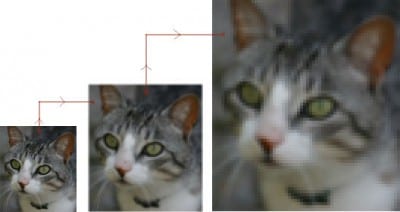
من ناحية أخرى ، فإن الرسومات المتجهة (الرسومات المستخدمة في تطبيقات مثل Illustrator) ، تسمى بشكل عام رسومات الرسم. تتكون هذه الأشكال من التعبيرات الرياضية. يوفر مظهرها دقة أكبر ، فهي تتكون من خطوط واضحة وسلسة تحافظ على حدتها عندما نقوم بتعديل مقياسها. هذا يجعلها مثالية لجميع أنواع الرسوم التوضيحية والنصوص والرسومات مثل الشعارات التي ستحتاج إلى استخدامها بأحجام وترتيبات مختلفة.
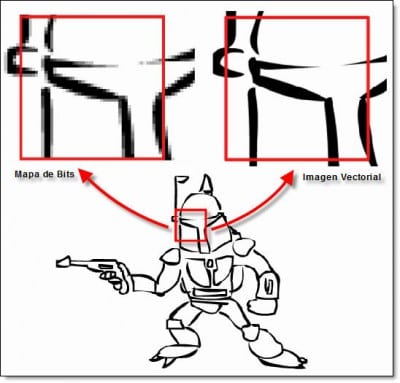
فيما يلي خطوات دمج الرسومات ويتم شرحها بأعلى مستوى ممكن من التفاصيل ، لأنني أدرك أنك قد تتخذ خطواتك الأولى مع هذه البرامج.
- أولاً سنعيد تشغيل Adobe Photoshop. سنقوم باستيراد الصورة أو سنفتح ملفنا بتنسيق .psd إذا كان لدينا في القائمة ملف> فتح.
- يمكننا فتح ملف Adobe Illustrator كملف جديد في Adobe Photohoshop أو يمكننا أيضًا استخدام الأمرين Place أو Paste لإضافته. عندما نفعل ذلك ، سيقوم Photoshop بتنقيط (تحليل البيانات النقطية) لتحويلها إلى صورة نقطية. يوفر أمر Place في Photoshop ميزة السماح بتحجيم الصورة بينما لا تزال شكل متجه ، لذا فإن تغيير المقياس لن يقلل من جودة الصورة. ومع ذلك ، إذا قمنا بقص أو لصق رسم من Illustrator في Photoshop ، فإن تغييرات المقياس اللاحقة ستؤدي إلى تدهور جودة الصورة.
- بمجرد استيراد المتجه الخاص بنا ، سنضغط باستمرار على مفتاح Shift. سنقوم بسحب رأس الصورة وتعديل حجمها لتكييفها مع الأبعاد المناسبة والتناسب. بعد ذلك ، سنقوم بالسحب بوضع المؤشر في المنطقة المركزية لوضع الصورة في الموضع المناسب. سنحتاج إلى تدوير الصورة بمهارة في تحرير> تحويل> تدوير.
- سنقوم بتشويه الملف ليناسب شكل الصندوق. أولا سنقطع النصف. في طبقة الشعار ، سنختار أداة المضلع lasso وننقر على الزاوية اليمنى الأمامية للجزء العلوي من الصندوق. سنجر إلى الزاوية التالية ونستمر حول المنطقة العلوية.
- باستخدام Ctrl + X ، سنقطع هذه المنطقة. سننشئ طبقة جديدة ونضغط على لصق أو Ctrl + V.
- في هذه الطبقة الجديدة ، سنضغط على قائمة تعديل> تحويل> انحراف.
- سحب مقابض الصندوق المحيط وبالتالي سنقوم بتشويه الشعار ليلائم منظور الصندوق.
- لتحقيق تأثير تكامل واقعي يمكننا الاستفادة من أوضاع مزج مختلفة. مع تنشيط الطبقة الأولى في لوحة الطبقات لدينا ، سنغير تعتيمها إلى حوالي 1٪. سنقوم بعد ذلك بتغميق تلك المنطقة السفلية من الشعار بحيث تتوافق مع الظل الأمامي للمربع. سنفعل ذلك عن طريق تغيير عتامة تلك المنطقة بنسبة 60٪ واختيار Multiply من قائمة أوضاع المزج.
- سنحتاج إلى إنشاء خلفية شفافة لأن الشيء الوحيد الذي يثير اهتمامنا هو الصندوق. للقيام بذلك ، سنستخدم أداة تحديد ومعها سنحدد حدود المربع.
- سنضغط على تحديد> عكس ثم على مفتاح الحذف أو الحذف.
- إذا أردنا إنهاء تكويننا في Illustrator يمكننا استخدام ملفات .psd. يدعم Illustrator معظم بيانات Photoshop ، بما في ذلك التركيبات متعددة الطبقات والنص القابل للتحرير والمسارات.
على أي حال ، في المنشورات اللاحقة سوف نتعمق في خيارات نقل الملفات بين التطبيقات وإعدادات التوافق بين البرامج المختلفة للحصول على أفضل النتائج بطريقة احترافية ورشيقة. ضع في اعتبارك أنه في كثير من الحالات يجب معالجة التراكيب بأدوات مختلفة.
.